Come riprodurre Amazon Music su Sonos nel 2024 [Guida completa]
- 3 aprile 2023
- Richard
Riproduci Amazon Music da Sonos sul telefono
Opzione 1: usa l'app Sonos per eseguire lo streaming di Amazon Music sul tuo sistema.
STEP 1. Avvia l'app Sonos sul telefono.
STEP 2. Colpire il Servizio e voce nel menu Impostazioni.
STEP 3. Dal Musica e contenuti toccare, scegliere Aggiungi un servizio, quindi colpisci Amazon Musica.
STEP 4. Scegli Aggiungi a Sonos, quindi inserisci le informazioni del tuo account Amazon per collegare Amazon Music a Sonos.

Opzione 2. Utilizzare AirPlay per riprodurre in streaming Amazon Music su Sonos da un iPhone.
STEP 1. Accedi al tuo account Amazon e avvia l'app Amazon Music sul tuo iPhone.
STEP 2. Apri la tua raccolta musicale e scegli un album, una playlist o un brano musicale da riprodurre.
STEP 3. Colpire il Menu icona nell'angolo in alto a destra del Casa schermo.
STEP 4. Per trasmettere Amazon Music al tuo altoparlante Sonos, premi Connettiti a un dispositivo e poi scegli il tuo altoparlante.

Opzione 3: utilizza Casting per eseguire lo streaming di Amazon Music da un dispositivo Android a Sonos.
STEP 1. Apri l'app Amazon Music sul tuo dispositivo Android e accedi utilizzando l'account Amazon che hai creato in precedenza.
STEP 2. Individua e riproduci tutta la musica che desideri ascoltare sul tuo dispositivo, inclusi album, playlist e singoli.
STEP 3. Colpire il Menu icona nell'angolo in alto a destra del Casa schermo.
STEP 4. Scegli il tuo altoparlante Sonos dall'elenco dei dispositivi supportati per avviare lo streaming di Amazon Music con Sonos.
Ora puoi ascoltare la musica di Amazon su Sonos!
Riproduci Amazon Music su Sonos tramite computer
Opzione 1: usa l'app Sonos per eseguire lo streaming di Amazon Music sul tuo sistema.
STEP 1. Verifica di avere un account dell'app Sonos Controller sul telefono e che Sonos sia già connesso al Wi-Fi.
STEP 2. Avvia l'app Sonos sul tuo Mac o Windows.
STEP 3. Clicchi Aggiungi servizi musicali sotto il Seleziona una sorgente musicale intestazione.
STEP 4. Per aggiungere il tuo account Amazon Music, segui le istruzioni sullo schermo.
STEP 5. Scegli un brano o una playlist da ascoltare in streaming sul tuo speaker Sonos da Amazon Music.
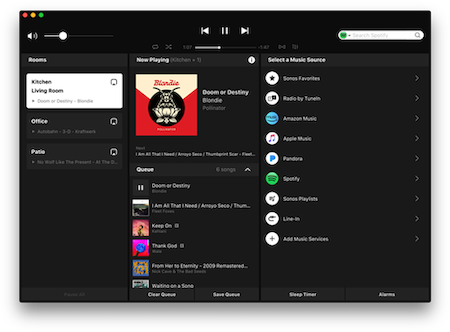
Opzione 2. Utilizzare AirPlay per eseguire lo streaming di Amazon Music su Sonos da un Mac.
STEP 1. Verifica di avere un account dell'app Sonos Controller sul telefono e che Sonos sia già connesso al Wi-Fi.
STEP 2. Accedi al tuo account Amazon dopo aver avviato Amazon Music sul tuo Mac.
STEP 3. Dopo aver scelto un brano o una playlist su Amazon Music, apri Preferenze di sistema sul tuo Mac e premi Suono.
STEP 4. Per avviare uno streaming AirPlay, seleziona il tuo altoparlante Sonos nella scheda Uscita.

Opzione 3: Trasmetti Amazon Music da un computer a Sonos utilizzando Casting.
STEP 1. Verifica di avere un account dell'app Sonos Controller sul telefono e che Sonos sia già connesso al Wi-Fi.
STEP 2. Accedi al tuo account Amazon e avvia Amazon Music su un computer.
STEP 3. Scegli la canzone che vuoi ascoltare.
STEP 4. Aprire il Impostazioni profilo applicazione sul computer, quindi scegliere dispositivi.
STEP 5. Scegli il tuo altoparlante Sonos e premi OK.
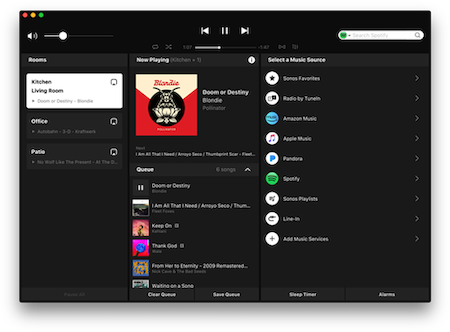
Riproduci Amazon Prime Music come MP3 su Sonos
In entrambi i casi, puoi connettere il tuo dispositivo di riproduzione direttamente a Sonos se disponi già di un abbonamento Amazon Music Prime o Unlimited. Se non vuoi pagare soldi extra per l'abbonamento, Muconvert Convertitore di musica Amazon è altamente raccomandato per te. Semplicemente scaricare canzoni in formato MP3 quindi avvia il programma Sonos su PC/Mac e riproduci i brani salvati sui dispositivi locali. E puoi goderti la musica Amazon Prime su Sonos.
- Download gratuiti. Puoi scaricare gratuitamente qualsiasi brano, playlist o album che desideri anche senza iscriverti ad Amazon Music Prime.
- Formati di output comuni. Trasforma i brani di Amazon nei formati MP3/M4A/FLAC/WAV per riprodurli offline su qualsiasi dispositivo.
- Download senza perdita. Muconvert Amazon Music offre download di qualità audio originale al massimo bitrate e frequenza di campionamento di 320 kbps e 48000 Hz.
- Veloce ed efficace. Puoi scaricare in batch e goderti velocità di conversione 10 volte superiori.
- Facile gestione dei brani. Tutte le informazioni associate, inclusi titolo, artista, album e così via, dei brani verranno conservate. Pertanto, puoi creare una cartella basata sul nome dell'artista o classificare i brani per genere.
PASSAGGIO 1. Accedi ad Amazon Music.

PASSAGGIO 2. Scegli i brani/playlist che desideri convertire da Amazon Music.

PASSO 3. Imposta MP3 come formato di output.

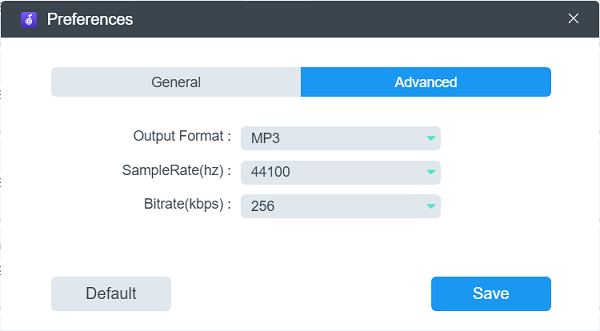
PASSAGGIO 4. Converti la musica di Amazon Prime in MP3

Conclusione
Sia che tu voglia goderti Amazon Prime Music su Sonos tramite telefono o PC, ci sono un totale di sette modi tra cui scegliere. Ascoltare Amazon Prime Music come MP3 è il modo migliore altamente raccomandato per ottenere Amazon Prime Music su Sonos, che è trattato in questo post. È MuConvert Convertitore di musica Amazon che ti aiuta a goderti la musica di Amazon Prime su Sonos gratuitamente e ogni canzone di Amazon suona in modo eccellente. Questo programma all-in-one può davvero aiutarti a soddisfare le tue aspettative.










